Python 的Tkinter包系列之四:对话框
Python 的Tkinter包系列之四:对话框
对话框是计算机用户和计算机程序之间进行交互的重要手段。对话框是大多数现代GUI应用程序不可或缺的一部分。
Tkinter提供了这些对话框子模块:
消息框messagebox,由tkinter.messagebox模块提供 tkinter.messagebox --- Tkinter 消息提示 — Python 3.10.8 文档
文件选择对话框filedialog,由tkinter.filedialog模块提供Tkinter 对话框 — Python 3.10.8 文档
颜色选择对话框colorchooser,由tkinter.colorchooser模块提供tkinter.colorchooser --- 颜色选择对话框 — Python 3.10.8 文档
简单对话框simpledialog,由tkinter.simpledialog模块提供Tkinter 对话框 — Python 3.10.8 文档
一、消息框messagebox
消息框是一种程序向用户显示信息很方便的一种方式。
消息对话框主要起到信息提示、警告、说明、询问等作用,通常配合“事件函数”一起使用,比如执行某个操作出现了错误,然后弹出错误消息提示框。通过使用消息对话框可以提升用户的交互体验,也使得 GUI 程序更加人性化。消息对话框主要包含了以下常用方法:
askokcancel() 打开一个“确定/取消”的对话框,语法格式:
tkinter.messagebox. askokcancel(title=None, message=None, **options)
其中【特别提示,所有的这些函数都有相同的参数】
title 参数毋庸置疑是设置标题栏的文本
message 参数是设置对话框的主要文本内容,你可以用 '\n' 来实现换行
options(选项)参数可以是这些选项中的任何一个:
【**options,也就是option, ...】
default 哪个按钮应该是默认选项?如果未指定此选项,则默认选择第一个按钮( (“OK”, “Yes”, or “Retry”))。要指定哪个按钮是默认选项,请使用default=C,其中C是tkMessageBox中定义的常量之一:CANCEL、IGNORE、OK、NO、RETRY或YES。
icon 指定对话框显示的图标,使用形式为icon=I的参数,其中I是tkMessageBox中定义的常量之一:ERROR、INFO、QUESTION或WARNING。
parent 如果不指定该选项,那么对话框默认显示在根窗口上。如果想要将对话框显示在子窗口上,那么可以设置 parent= 子窗口对象。
askquestion() 打开一个“是/否”的对话框,语法格式:
tkinter.messagebox. askquestion(title=None, message=None, **options)
askretrycancel() 打开一个“重试/取消”的对话框,语法格式:
tkinter.messagebox. askretrycancel(title=None, message=None, **options)
askyesno() 打开一个“是/否”的对话框,语法格式:
tkinter.messagebox. askyesno(title=None, message=None, **options)
showerror() 打开一个错误提示对话框,语法格式:
tkinter.messagebox. showerror(title=None, message=None, **options)
showinfo() 打开一个信息提示对话框,语法格式:
tkinter.messagebox. showinfo(title=None, message=None, **options)
showwarning() 打开一个警告提示对话框,语法格式:
tkinter.messagebox. showwarning(title=None, message=None, **options)
下面给出一个消息框messagebox示例源码:
import tkinter as tk
from tkinter import messagebox
win = tk.Tk()
win.title("messagebox示例")
win.geometry("300x400")
# 信息消息框
def showinfomsg():
msg1 = messagebox.showinfo(title="消息提示", message="欢迎")
print(msg1)
# 警告消息框
def showwarningmsg():
msg2 = messagebox.showwarning(title="消息警告", message="警告,该操作有风险")
print(msg2)
def showerrormsg():
msg3 = messagebox.showerror(title="错误消息", message="出错了")
print(msg3)
# 疑问消息框
def askquestionmsg():
msg4 = messagebox.askquestion(title="询问确认", message="确认吗")
print(msg4)
def askokcancelmsg():
msg5 = messagebox.askokcancel(title="确定或取消", message="确定吗")
print(msg5)
def askretrycancelmsg():
msg6 = messagebox.askretrycancel(title="重试或取消", message="是否重试")
print(msg6)
def askyesonmsg():
msg7 = messagebox.askyesno(title="是或否", message="是否开启")
print(msg7)
def askyesnocancelmsg():
msg8 = messagebox.askyesnocancel(title="是或否或取消", message="请选择是或否或取消选", default=messagebox.CANCEL)
print(msg8)
btn = tk.Button(win, text='消息提示框', command=showinfomsg)
btn.pack(padx=10,pady=5, anchor='w')
btn = tk.Button(win, text='消息警告框', command=showwarningmsg)
btn.pack(padx=10,pady=5, anchor='w')
btn = tk.Button(win, text='错误消息框', command=showerrormsg)
btn.pack(padx=10,pady=5, anchor='w')
btn = tk.Button(win, text='询问确认对话框', command=askquestionmsg)
btn.pack(padx=10,pady=5, anchor='w')
btn = tk.Button(win, text='确认/取消对话框', command=askokcancelmsg)
btn.pack(padx=10,pady=5, anchor='w')
btn = tk.Button(win, text='重试/取消对话框', command=askretrycancelmsg)
btn.pack(padx=10,pady=5, anchor='w')
btn = tk.Button(win, text='是/否对话框', command=askyesonmsg)
btn.pack(padx=10,pady=5, anchor='w')
btn = tk.Button(win, text='是/否/取消对话框', command=askyesnocancelmsg)
btn.pack(padx=10,pady=5, anchor='w')
win.mainloop()
程序运行效果:
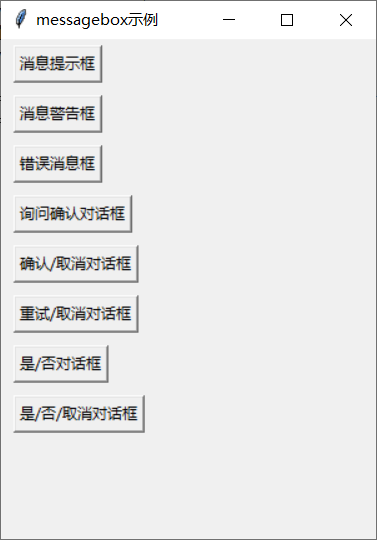
你可点击上图中的按钮试试。
二、文件选择对话框filedialog
允许用户从文件系统选择一个文件。该模块提供了有关文件对话框的常用函数如下:
Open() 打开个某个文件。语法格式:
tkinter.filedialog.Open(master=None, **options)
其中,options常用参数值如下所示:
参数 说明
defaultextension 指定文件的后缀名,当保存文件时自动添加文件名,如果自动添加了文件的后缀名,则该选项值不会生效
filetypes 指定筛选文件类型的下拉菜单选项,该选项值是由 2 元祖构成的列表,其中每个二元祖由两部分组成 (类型名,后缀),比如 filetypes = [("PNG","*.png"), ("JPG", "*.jpg"), ("GIF","*.gif"),("文本文件","*.txt")...]
initialdir 指定打开/保存文件的默认路径,默认路径是当前文件夹
parent 如果不指定该选项,那么对话框默认显示在根窗口上,通过设置该参数可以使得对话框显示在子窗口上
title 指定文件对话框的标题
SaveAs() 打开一个保存文件的对话框,语法格式:
tkinter.filedialog.SaveAs(master=None, **options)
askopenfilename() 打开某个文件,并以包含文件名的路径作为返回值,语法格式:
tkinter.filedialog.askopenfilename(**options)
【如果用户选择了一个文件,那么返回值是该文件的完整路径; 如果用户点击了取消按钮,那么返回值是空字符串】
askopenfilenames() 同时打开多个文件,并以元组形式返回多个文件名,语法格式:
tkinter.filedialog.askopenfilenames(**options)
askopenfile() 打开文件,并返回文件流对象,语法格式:
tkinter.filedialog.askopenfile(mode='r', **options)
askopenfiles() 打开多个文件,并以列表形式返回多个文件流对象,语法格式:
tkinter.filedialog.askopenfiles(mode='r', **options)
asksaveasfilename() 选择以什么文件名保存文件,并返回文件名,语法格式:
tkinter.filedialog.asksaveasfilename(**options)
asksaveasfile() 选择以什么类型保存文件,并返回文件流对象,语法格式:
tkinter.filedialog.asksaveasfile(mode='w', **options)
askdirectory 选择目录,并返回目录名,语法格式:
tkinter.filedialog.askdirectory(**options)
下面给出一个消息框文件选择对话框filedialog示例源码:
import tkinter as tk
#from tkinter import filedialog
from tkinter.filedialog import *
def openFile():
filepath = askopenfilename() # 选择打开什么文件,返回文件名
if filepath.strip() != '':
filename.set(filepath) # 设置变量filename的值
else:
print("do not choose file")
def openDir():
fileDir = askdirectory() # 选择目录,返回目录名
if fileDir.strip() != '':
dirpath.set(fileDir) # 设置变量outputpath的值
else:
print("do not choose Dir")
def fileSave():
filenewpath = asksaveasfilename(defaultextension='.txt') # 设置保存文件,并返回文件名,指定文件名后缀为.txt
if filenewpath.strip() != '':
filenewname.set(filenewpath) # 设置变量filenewname的值
else:
print("do not save file")
root = tk.Tk()
root.title("fileDialog示例")
root.geometry("500x300")
filename = tk.StringVar()
dirpath = tk.StringVar()
filenewname = tk.StringVar()
# 打开文件
tk.Label(root, text='选择文件').grid(row=1, column=0, padx=5, pady=5)
tk.Entry(root, textvariable=filename, width=40 ).grid(row=1, column=1, padx=5, pady=5)
tk.Button(root, text='打开文件', command=openFile).grid(row=1, column=2, padx=5, pady=5)
# 选择目录
tk.Label(root, text='选择目录').grid(row=2, column=0, padx=5, pady=5) # 创建label 提示这是选择目录
tk.Entry(root, textvariable=dirpath, width=40).grid(row=2, column=1, padx=5, pady=5) # 创建Entry,显示选择的目录
tk.Button(root, text='打开目录', command=openDir).grid(row=2, column=2, padx=5, pady=5) # 创建一个Button,点击弹出打开目录窗口
# 保存文件
tk.Label(root, text='保存文件').grid(row=3, column=0, padx=5, pady=5)
tk.Entry(root, textvariable=filenewname, width=30).grid(row=3, column=1, padx=5, pady=5)
tk.Button(root, text='点击保存', command=fileSave).grid(row=3, column=2, padx=5, pady=5)
root.mainloop()
程序运行效果:
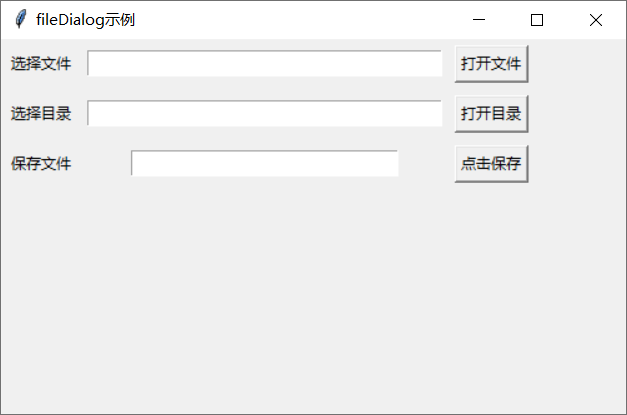
你可点击上图中的按钮试试。
三、颜色选择对话框colorchooser
颜色选择对话框是一个选择颜色的对话框。如果用户选择一个颜色并按下“确定”按钮后,返回值是一个 2 元祖,第 1 个元素是选择的 RGB 颜色值,第 2 个元素是对应的 16 进制颜色值; 如果用户按下“取消”按钮,那么返回值是 (None, None)
askcolor()方法/函数 打开一个颜色对话框,并将用户选择的颜色值以元组的形式返回(没选择返回None),格式为((R, G, B), "#rrggbb"),语法格式:
tkinter.colorchooser.askcolor(color=None, **options)
Chooser() 方法/函数 打开一个颜色对话框,并用户选择颜色确定后,返回一个二元组,格式为((R, G, B), "#rrggbb"),语法格式:
tkinter.colorchooser.Chooser(master=None, **options)
下面给出一个颜色选择对话框colorchooser示例源码:
import tkinter
from tkinter import colorchooser
#创建主窗口
win = tkinter.Tk()
win.geometry("400x300")
win.title(string = "colorchooser示例")
def callback1():
#用askcolor方法函数打开一个颜色对话框
color = colorchooser.askcolor()
print(color)
def callback2():
#用Chooser方法函数打开一个颜色对话框
colorDialog = colorchooser.Chooser(win)
color = colorDialog.show()
print(color)
tkinter.Button(win, text='askcolor选择颜色', command=callback1).pack()
tkinter.Button(win, text='Chooser选择颜色', command=callback2).pack()
tkinter.mainloop()
程序运行效果:
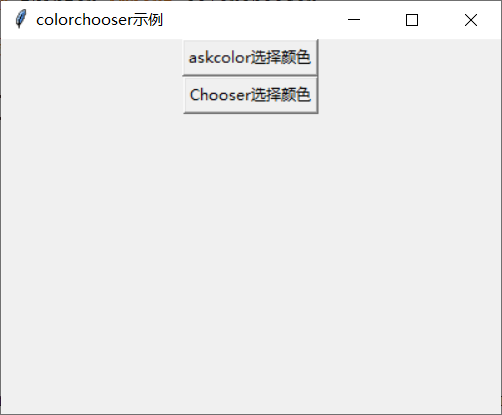
你可点击上图中的按钮试试。
四、简单对话框simpledialog
创建简单的对话框,从用户那里读取一个值。
tkinter.simpledialog.askfloat(title, prompt, **kw)
tkinter.simpledialog.askinteger(title, prompt, **kw)
tkinter.simpledialog.askstring(title, prompt, **kw)
上述三个方法/函数提对话框,提示用户输入所需类型的值。
下面给出一个简单对话框simpledialog示例源码:
import tkinter
# 导入消息对话框子模块
import tkinter.simpledialog
# 创建主窗口
root = tkinter.Tk()
root.title(string = "simpledialog示例")
# 设置窗口大小
root.minsize(300,300)
def askname():
#用askstring获取字符串(标题,提示,初始值)
result = tkinter.simpledialog.askstring(title = '获取信息',prompt='请输入姓名:',initialvalue = '初始值')
# 打印内容
print(result)
def askage():
# 用askinteger获取整型(标题,提示,初始值)
result = tkinter.simpledialog.askinteger(title = '获取信息',prompt='请输入年龄:',initialvalue = '18')
# 打印内容
print(result)
# 创建函数
def askheight():
# 用askfloat获取浮点型数据(标题,提示,初始值)
result = tkinter.simpledialog.askfloat(title = '获取信息',prompt='请输入身高(单位:mm):',initialvalue = '178.0')
# 打印内容
print(result)
# 添加按钮
btn = tkinter.Button(root,text = '获取用户名',command = askname)
btn.pack()
btn = tkinter.Button(root,text = '获取年龄',command = askage)
btn.pack()
btn = tkinter.Button(root,text = '获取身高',command = askheight)
btn.pack()
# 加入消息循环
root.mainloop()
程序运行效果:
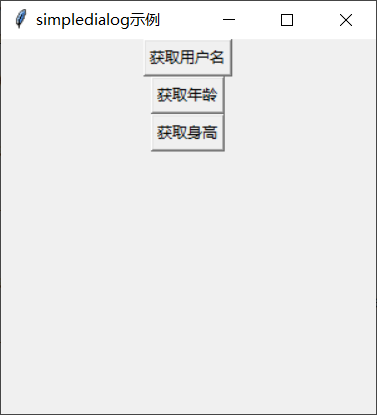
你可点击上图中的按钮试试。
